
Pergunta do usuário
Olá.
Por favor, diga-me com um problema: alguns vídeos no meu computador se recusam a reproduzir (às vezes há som, mas apenas uma tela preta é exibida; às vezes não há nada, apenas um erro).
Codecs carregados, mas de alguma forma não ajudou ...
(o resto da questão é cortado como não informativo)
Bom tempo!
Em geral, a julgar pela descrição, muito provavelmente a ausência de algum codec no sistema (e o fato de você ter instalado um conjunto de codecs pode não garantir nada, ele pode não ter o codec necessário).
Eu nem estou falando sobre o fato de que o mesmo K-Lite Codec Pack vem em várias configurações e durante a instalação você pode especificar qual opção você precisa (completa ou opcional). Claro, o conjunto de codecs do sistema depende disso ...
Muito bem, seja como for, neste artigo irei indicar de forma consistente as causas mais comuns deste problema. Então...
*
O que você pode recomendar para quem não reproduz alguns vídeos
❶
Reinstalar codecs
Esta é a primeira coisa que eu recomendaria começar a lidar com o problema (especialmente nos casos em que alguns vídeos são reproduzidos normalmente, enquanto outros não). Provavelmente, o sistema simplesmente não possui um codec específico.
👉 Observação!
A propósito, antes de reinstalar o pacote de codecs, remova os antigos do sistema. Para a remoção completa (para que não haja rabos deixados no sistema), use o utilitário IObit Uninstaller.
*
Quanto à escolha de um pacote de codecs, na minha opinião, uma das melhores opções de hoje é o 👉 K-Lite Codec Pack.
É verdade que existem algumas nuances:
- é necessário escolher a versão Mega (no site durante o download, observe que várias opções estão disponíveis: Basic, Standart, Mega);
- durante a instalação, defina todos os parâmetros manualmente (por conta própria): na etapa "Selecionar componentes" - especifique a opção "Um monte de coisas" (veja a imagem abaixo).

Opção de instalar um conjunto de codecs MEGA Pack - Muitas coisas
Depois de instalar o K-Lite Codec Pack - reinicie o computador. Assim, você deve ter todos os codecs mais necessários em seu sistema ✔ ...
*
❷
Tente usar um ótimo reprodutor de vídeo
Alguns reprodutores de vídeo (por exemplo, Windows Media padrão) podem não oferecer suporte a determinados arquivos de vídeo (formatos). Neste caso, mesmo que você tenha o codec necessário em seu sistema, o vídeo não será reproduzido ...
Portanto, outra das principais recomendações (além dos codecs) é substituir o reprodutor de vídeo. A propósito, eu tenho um artigo no meu blog com os 10 melhores, o link está logo abaixo.
👉 Socorro!

Os 10 melhores reprodutores de vídeo gratuitos para Windows 7/8/10 - veja minha seleção.
*
Observe que uma opção muito boa seria escolher um reprodutor que não precise de codecs no sistema (ou seja, use seus próprios codecs). Esses jogadores são: GOM Player, PotPlayer, Splash HD Player Lite, KMPlayer.
*
❸
O arquivo de vídeo está apenas "quebrado" (por exemplo, não totalmente carregado)
Se você tiver um problema de reprodução com apenas um arquivo específico, é possível que ele esteja apenas quebrado (nos mesmos rastreadores de torrent, eles simplesmente não o espalham). Observe também se o arquivo está totalmente carregado (100%) *.
* Observação! Muitos usuários tentam reproduzir arquivos que ainda não foram totalmente baixados (como resultado, o player começa a "gaguejar", congelar, etc.).

Baixar arquivo torrent (qBittorrent)
*
❹
Driver não atualizado / não instalado na placa de vídeo
Os modernos sistemas operacionais Windows 8/10 facilitam muito o trabalho com os drivers: após a instalação do sistema, a maioria dos dispositivos já está funcionando, pois o sistema seleciona automaticamente os drivers para eles. E muitos usuários nem mesmo os atualizam ...
Em geral, se você tiver problemas com reprodução de vídeo, jogos, gráficos, etc. - Recomendo verificar se o driver está instalado na placa de vídeo (sem conflito) e atualizá-lo.
Para verificar a presença de um motorista - na grande maioria dos casos, é o suficiente abrir gerenciador de dispositivos (clique Win + Pause, no menu à esquerda haverá um link para iniciar o Gerenciador de dispositivos).
No gerenciador de dispositivos, verifique as guias "Adaptadores de vídeo" e "Outros dispositivos" (se houver tal guia).
Preste atenção na imagem abaixo 👇 - ela mostra uma opção favorável (e não). Idealmente, você não deve ter dispositivos com pontos de exclamação amarelos.
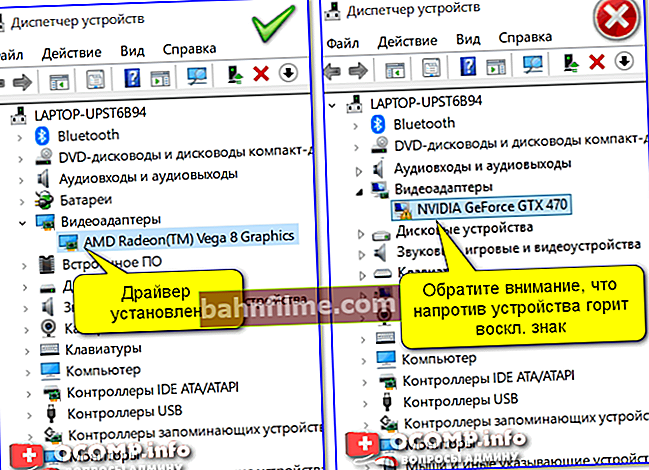
Gerenciador de dispositivos - adaptadores de vídeo (à esquerda - há um driver, à direita - não)
A propósito, se você tem um laptop, é melhor baixar o driver da placa de vídeo do site oficial do fabricante do seu dispositivo. Os fabricantes freqüentemente modificam os drivers de vídeo para funcionarem corretamente em um modelo específico de laptop.
Em geral, você pode descobrir como atualizar o driver de vídeo nas instruções, cujo link é fornecido abaixo.
👉 Socorro!

Como atualizar o driver de uma placa de vídeo AMD, nVidia e Intel HD: de A a Z - veja as instruções.
*
❺
O arquivo foi criptografado ...
Alguns arquivos de vídeo podem ser criptografados.
Por exemplo, se você fizer um vídeo gravado em um gravador de vídeo ou em uma câmera de vigilância, ele pode ser processado e compactado por especiais. codec (aparentemente para fins de segurança, para que ninguém possa alterá-lo ou editá-lo tão facilmente).
Para reproduzir esse vídeo, primeiro você precisa determinar com qual codec o arquivo está criptografado (por exemplo, isso pode ser feito olhando para o modelo do gravador ou usando editores hexadecimais).
Depois disso, baixe o software necessário do site do fabricante do seu gravador e abra o vídeo. Mais detalhadamente, este assunto é discutido em um dos artigos anteriores, link abaixo.
👉 Ajudar!

Como abrir um arquivo de um gravador de vídeo ou câmera de vigilância: o vídeo não reproduz.
*
❻
Você precisa do Adobe Flash Player para reproduzir vídeos
Para reproduzir alguns vídeos em flash e vídeos online de vários sites, uma versão atualizada do Adobe Flash Player é necessária (embora seu suporte acabará em breve ...).
No entanto, deve-se observar que em muitos navegadores, o Flash Player está desabilitado por padrão (e às vezes nem instalado). Portanto, apenas no caso, eu também recomendo algumas notas aqui (👇).
👉 Socorro!

1) Como atualizar corretamente o Adobe Flash Player.
2) Como desbloquear Adobe Flash Player em navegadores: Chrome, Firefox, Opera, Edge, Yandex
*
Complementos, como sempre, são úteis!
Tudo de bom!
😉
Publicado pela primeira vez: 04/03/2019
Correção: 04/11/2020









